Kuinka piilottaa taulukoiden reunat OneNotessa
Taulukoissa reunat ovat viivoja, jotka osoittavat sarakkeiden ja rivien sijainnin ja antavat sinun nähdä, missä tiedot sijaitsevat, mutta entä jos haluat piilottaa taulukon reunat, koska se on haluamasi ulkoasu. Microsoft OneNotessa(Microsoft OneNote) on Piilota reunat(Hide Borders) -ominaisuus; Tämän ominaisuuden avulla käyttäjät voivat piilottaa reunat taulukon sisällä.
Kuinka piilotan kaikki OneNote-taulukon(OneNote Table) reunat?
Reunusten piilottaminen OneNotessa(OneNote) on helppoa yhdellä napsautuksella, jolloin OneNote - taulukon rivit ja sarakerivit eivät näy. Jotkut käyttäjät haluavat jopa etsiä taulukkoaan ilman rajoja. Tässä opetusohjelmassa käsittelemme OneNote - taulukon reunusten piilottamista.
Kuinka(OneNote) piilottaa taulukoiden (Tables)reunat(Borders) OneNotessa _
Voit piilottaa reunat OneNotessa(OneNote) noudattamalla alla olevia ohjeita.
- Käynnistä Outlook
- Luo taulukko
- Näkyviin tulee Taulukko-välilehti, jossa on useita ominaisuuksia
- Napsauta mitä tahansa taulukon kohtaa
- Napsauta Piilota reunat -painiketta
- Taulukon reunat on nyt piilotettu
Käynnistä Outlook
Luo taulukko
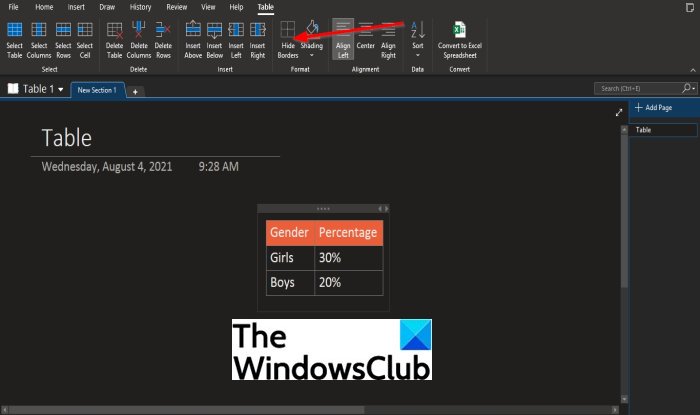
Näyttöön tulee Taulukko t(Table t) ab, jossa on erilaisia ominaisuuksia taulukon muotoilua varten.
Napsauta(Click) mitä tahansa taulukon kohtaa ja napsauta sitten Muotoile(Format) - ryhmän Piilota reunat(Hide Borders) -painiketta .
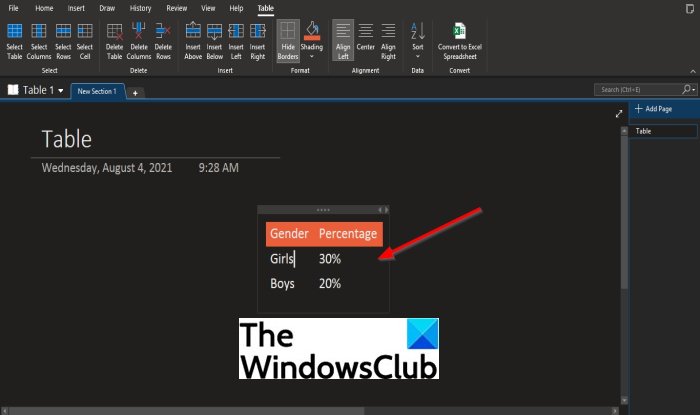
Taulukon reunat ovat piilossa.
Jos haluat palauttaa reunat taulukkoon, napsauta Piilota reunat(Hide Borders) -painiketta uudelleen.
Minkä välilehden valitset piilottaaksesi reunat taulukosta OneNotessa(OneNote) ?
OneNotessa(OneNote) taulukon reunojen piilottamiseen käytettävä välilehti on Taulukko -(Table) välilehti, mutta sinun on ensin luotava taulukko, jotta voit käyttää Taulukko(Table) - välilehteä. Taulukko-välilehti on välilehti, joka sisältää ominaisuuksia, joilla voit muotoilla taulukon haluamaasi tyyliin.
Toivomme, että tämä opetusohjelma auttaa sinua ymmärtämään; kuinka piilottaa taulukoiden reunat OneNotessa(OneNote) ; Jos sinulla on kysyttävää opetusohjelmasta, kerro meille.
Related posts
Värien lisääminen osioihin OneNotessa
Tumman tilan käyttöönotto OneNotessa tai Outlookissa
Ruudukon ja sääntörivin luominen OneNotessa
Kuinka synkronoida Samsung Notes Microsoft OneNoten kanssa?
Kuinka käyttää OneNotea tehokkaasti Windows 11/10:ssä
Evernote-muistiinpanojen siirtäminen Microsoft OneNoteen
Lähentäminen ja loitontaminen OneNotessa Windows 11/10:ssä
OneNote-virhe 0xE0000007, Muistikirjan synkronoinnissa ilmeni ongelma
Sivun taustan ja sääntörivien värin muuttaminen OneNotessa
OneNote-muistikirjan nimen, värin ja sijainnin muuttaminen
Linkkien luominen OneNotessa
Kuvan kiertäminen ja rajaaminen OneNotessa
OneNoten perusopetusohjelmat aloittelijoille aloittamiseen
Näkymän muuttaminen OneNotessa Windows 11/10:ssä
Missä OneNoten välimuistin sijainti on? Kuinka tyhjentää OneNote-välimuisti?
PowerPoint-tiedoston tuominen OneNoteen
Yhtälöiden ja symbolien lisääminen OneNoteen
13 OneNote-vinkkiä ja temppuja muistiinpanojen järjestämiseen paremmin
Muuta kuviin kokoa, koristele, lisää reunuksia, kehyksiä ja vesileimoja
Kuinka upottaa Pinterest Pins Wordiin tai OneNoteen
